pdf图纸转换成cad图纸的方法有哪些?试试这3种
在当今数字化时代,PDF格式因其便于传输和打印的特点,被广泛用于存储和分享图纸及设计文档。然而,许多工程师和设计师在实际工作中常常需要将这些PDF图纸转换为CAD图纸,以便进行更深入的编辑和改进。pdf图纸转换成cad图纸的方法有哪些?本文将介绍三种常见的PDF转CAD的方法,帮助你轻松应对这一需求。

方法一:使用专业转换软件
专业转换软件通常具备高度的转换精度和广泛的兼容性,迅捷PDF转换器能够迅速识别PDF文件中的图形、线条和文本信息,并精准无误地转换为CAD格式(如DWG、DXF等)。无论是复杂的机械图纸、精细的建筑蓝图,还是精细的电路图,都能在短时间内完成转换,大大提升了工作效率。
使用方法:
1.下载并安装迅捷PDF转换器,在软件左侧的功能栏中找到【PDF转CAD】功能。
2.点击后,通过【添加文件】按钮上传需要转换的PDF文件。软件支持批量转换,可以一次性上传多个文件同时进行转换操作。
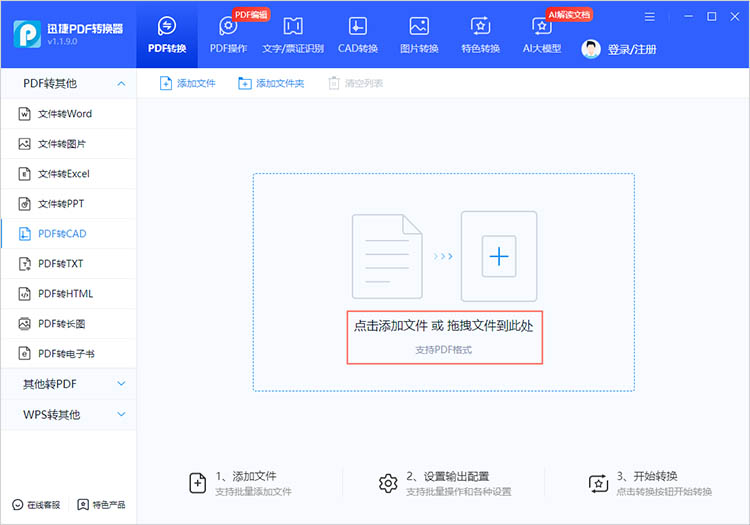
3.完成文件上传后,可以根据实际需求对转换参数进行调整,例如调整输出格式、确定文件转换模式,以及转换后文件的保存位置。
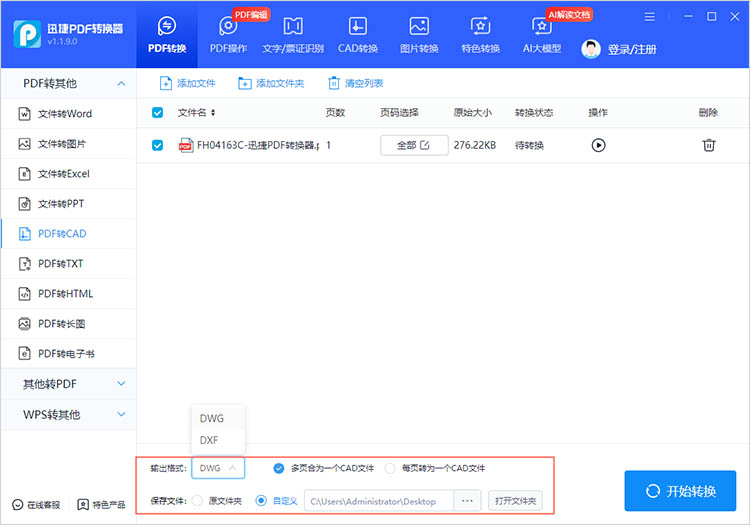
4.点击【开始转换】,软件将会按照之前的设置对已上传的PDF文件进行处理,耐心等待即可。
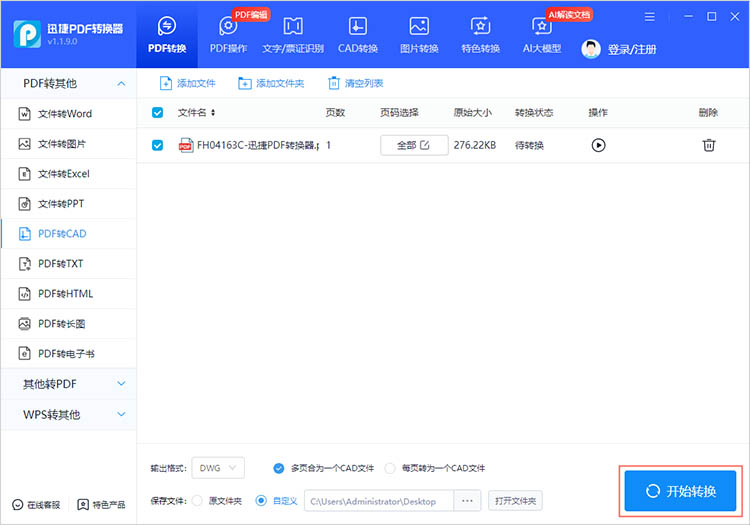
方法二:使用在线转换工具
使用在线转换工具无需安装额外软件,只需上传PDF文件到网站即可快速转换,适合临时或小规模转换需求。迅捷PDF转换器在线网站支持多种CAD格式,能够满足不同用户对于CAD文件格式的需求。
使用方法:
1.在网站中找到【PDF转CAD】功能,并点击进入对应的功能页面。通过【点击选择文件】按钮上传想要转换的PDF文件。
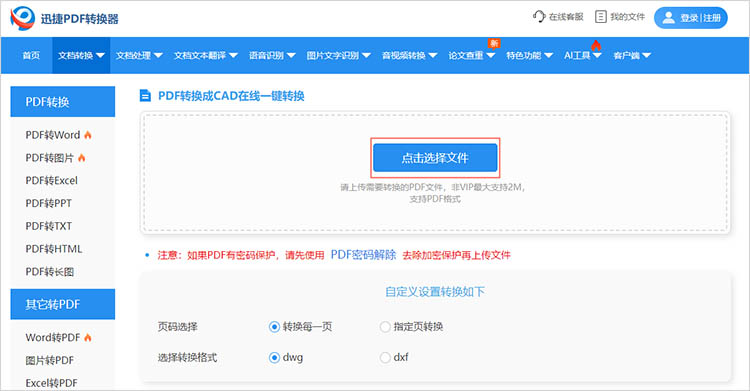
2.上传完成后,在页面下方可以对转换设置进行调整。点击【开始转换】,网站就会开始对文件进行处理。
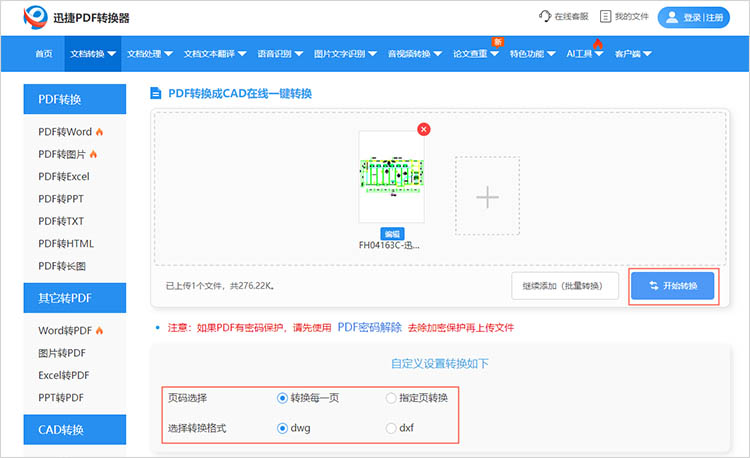
3.处理完成后,点击【立即下载】可以将转换后的CAD文件保存到任意位置,方便后续操作。
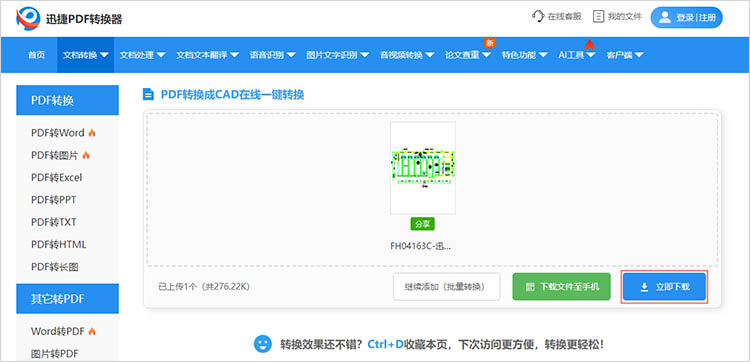
方法三:利用CAD软件的导入功能
许多CAD软件(如AutoCAD、迅捷CAD编辑器)自带了PDF导入功能,可以直接在CAD环境中打开和编辑PDF图纸,无需额外转换步骤。
使用方法(以迅捷CAD编辑器为例):
1.启动软件,将需要转换的PDF文件拖拽到软件中,完成上传。

2.成功打开PDF文件后,点击【文件】选择【另存为】。在弹出的窗口中,选择合适的保存类型和文件保存位置,为文件添加文件名,点击【保存】即可完成转换操作。
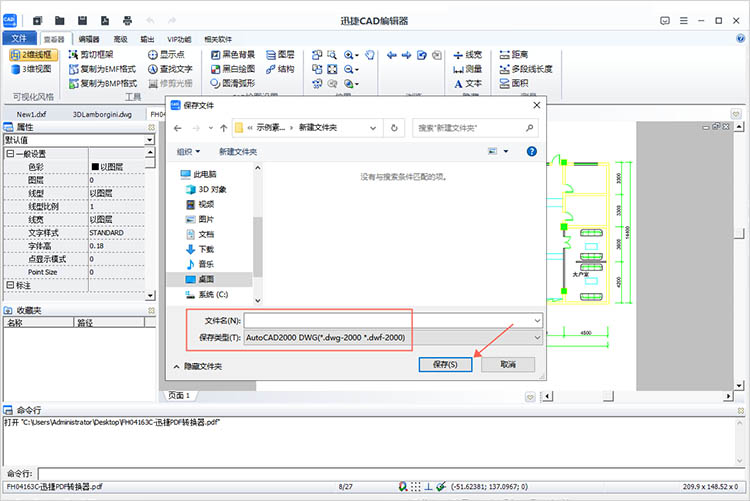
有关“pdf图纸转换成cad图纸的方法有哪些”的内容就说到这里,本文介绍的三种方法,各有其独特的优势与适用场景。随着技术的不断进步,这些工具和服务也在持续优化,旨在为用户提供更加流畅、高效的图纸转换体验。希望本文的介绍能帮助你轻松应对PDF到CAD的转换挑战,提升工作效率,推动设计项目的顺利进行。
相关文章
word怎么直接转成excel?这3个工具实现格式转换!
工作中经常会有要把Word里的表格或数据转成Excel的需求,很多人不知道该怎么做,别担心,下面分享3个实用转换方法,帮你把Word转Excel一键转换。
pdf转换成dwg,分享4个快速实现的方法
PDF因其通用性和便携性,常被用于CAD图纸的分享和查看。然而,当需要对PDF中的图形进行修改或进一步编辑时,直接使用PDF文件就变得困难。这时,将“pdf转换成dwg”就是一个常见的需求了。本文将详细介绍四种快速实现PDF转CAD的方法,帮助你快速完成文件格式转换。
pdf如何转成txt?4种实用方法大揭秘
pdf如何转成txt?在日常办公和学习中,我们经常遇到需要将PDF文件转换为TXT格式的情况。PDF文件虽然格式稳定、外观精美,但其内容提取和编辑功能相对有限;而TXT格式则以简洁、易编辑著称,便于我们进行文字处理和信息提取。本文将为大家详细介绍4种实用的PDF转TXT方法,帮助你轻松应对文件格式转换的需求。
pdf文件如何转换成word文档?4种简单方法详解
pdf文件如何转换成word文档?在日常的办公和学习中,PDF文件“不易编辑”的特性给我们带来不少的困扰。当我们急需修改PDF中的文字、提取其中的表格数据或重新排版内容时,将其转换为可编辑的Word文档便成了有效的解决方案。那么,在接下来的内容中,我们将介绍4种实用的PDF转Word方法,帮助大家轻松应对各种需求。
jpg怎么转pdf?3个方法轻松搞定格式转换需求
jpg怎么转pdf?在日常办公或整理资料时,经常会遇到需要把图片格式的jpg转成pdf的情况 —— 比如扫描的合同要汇总成一个PDF文件、多张证件照要整合提交、课件里的jpg截图要整理成规范文档。但很多人不知道怎么做,要么找的工具广告多,要么转换后格式错乱,折腾半天还没搞定。今天就结合自己的使用经验,分享3个解决方法。

 ”
” ”在浏览器中打开。
”在浏览器中打开。

